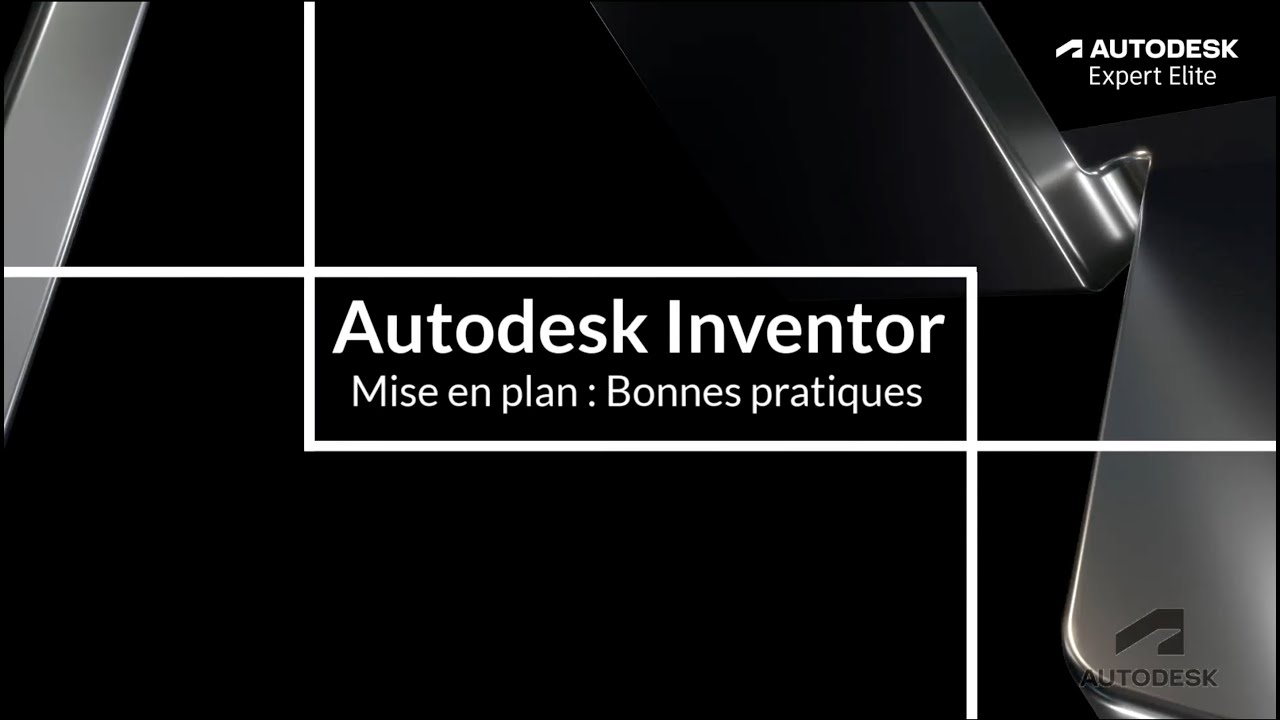Bienvenue dans cette vidéo présentée par les experts élites du forum Autodesk® Inventor® français. Je suis Fabian Perrée, et je vais vous guider à travers les meilleures pratiques pour réaliser des mises en plan.
Pour commencer, j’ai déjà ouvert une pièce et je vais créer une nouvelle mise en plan. Je vais sélectionner un gabarit de mise en plan, bien que ces gabarits soient personnalisables, nous ne couvrirons pas ces détails ici. Une fois le gabarit choisi, la première étape est souvent de modifier le format de la feuille via un clic droit, ce qui permet de changer le format, la position du cartouche, et l’orientation. Ensuite, j’insère la vue de base.
Avec un fichier déjà ouvert, il apparaît directement dans la liste déroulante, mais je peux également en sélectionner un autre. L’important est d’identifier la vue et de personnaliser le texte associé. Vous pouvez modifier le nom de la vue et ajuster son échelle. Les textes grisés avec des flèches indiquent qu’ils sont remplis automatiquement par le logiciel.
La règle fondamentale des mises en plan est d’assurer la cohérence entre les informations de la mise en plan et celles des pièces et ensembles. Pour cela, il est crucial de ne jamais forcer les cotes. Je vais vous montrer comment éviter cela et vérifier que vos dessins ne contiennent pas de cotes forcées. En posant une cote et en double-cliquant dessus, vous pouvez voir l’option pour forcer une valeur, ce qu’il faut éviter. Il est préférable de corriger le modèle si la cote ne correspond pas à vos attentes.
Pour garantir la cohérence, vous pouvez utiliser les propriétés. Par exemple, en créant un texte ou une indication, vous pouvez insérer des éléments comme la matière ou le poids à partir des propriétés standard ou physiques. Cela assure que les informations de votre modèle sont identiques à celles de votre mise en plan. Vous pouvez même aller plus loin en utilisant des paramètres spécifiques, comme les paramètres de congé, en les renommant pour les retrouver facilement.
Pour s’assurer que les cotes indiquées sont fonctionnelles, vous pouvez extraire les annotations du modèle. Cela permet de récupérer les cotes utilisées lors de la modélisation. Attention, cependant, car modifier une cote extraite peut directement affecter le modèle.
En résumé, nous avons vu comment utiliser les vues, ne jamais forcer les cotes, importer les propriétés et paramètres, et extraire les annotations du modèle pour récupérer les cotes fonctionnelles. Merci d’avoir suivi cette vidéo, et j’espère vous retrouver bientôt pour d’autres tutoriels sur Autodesk® Inventor®.